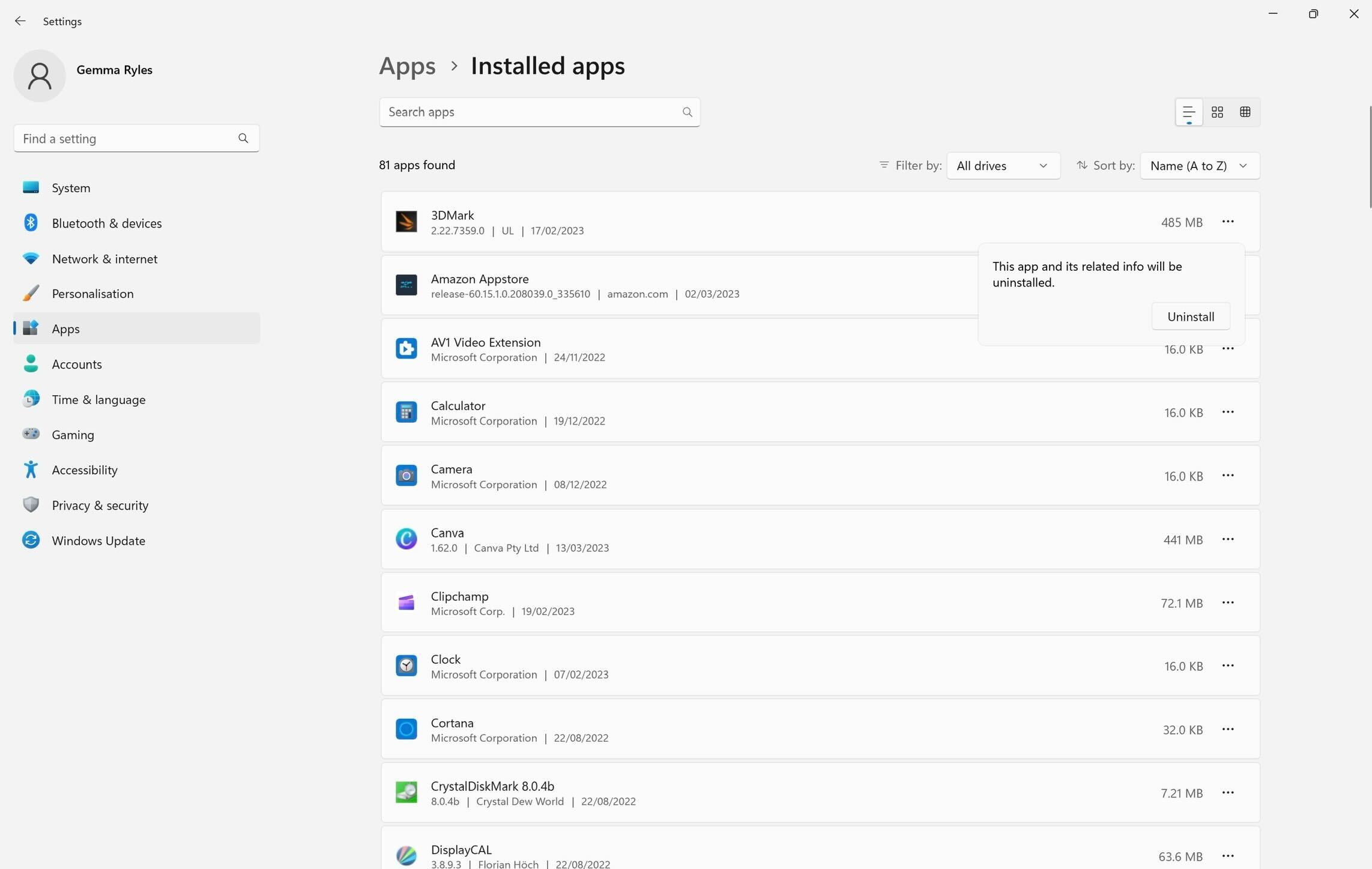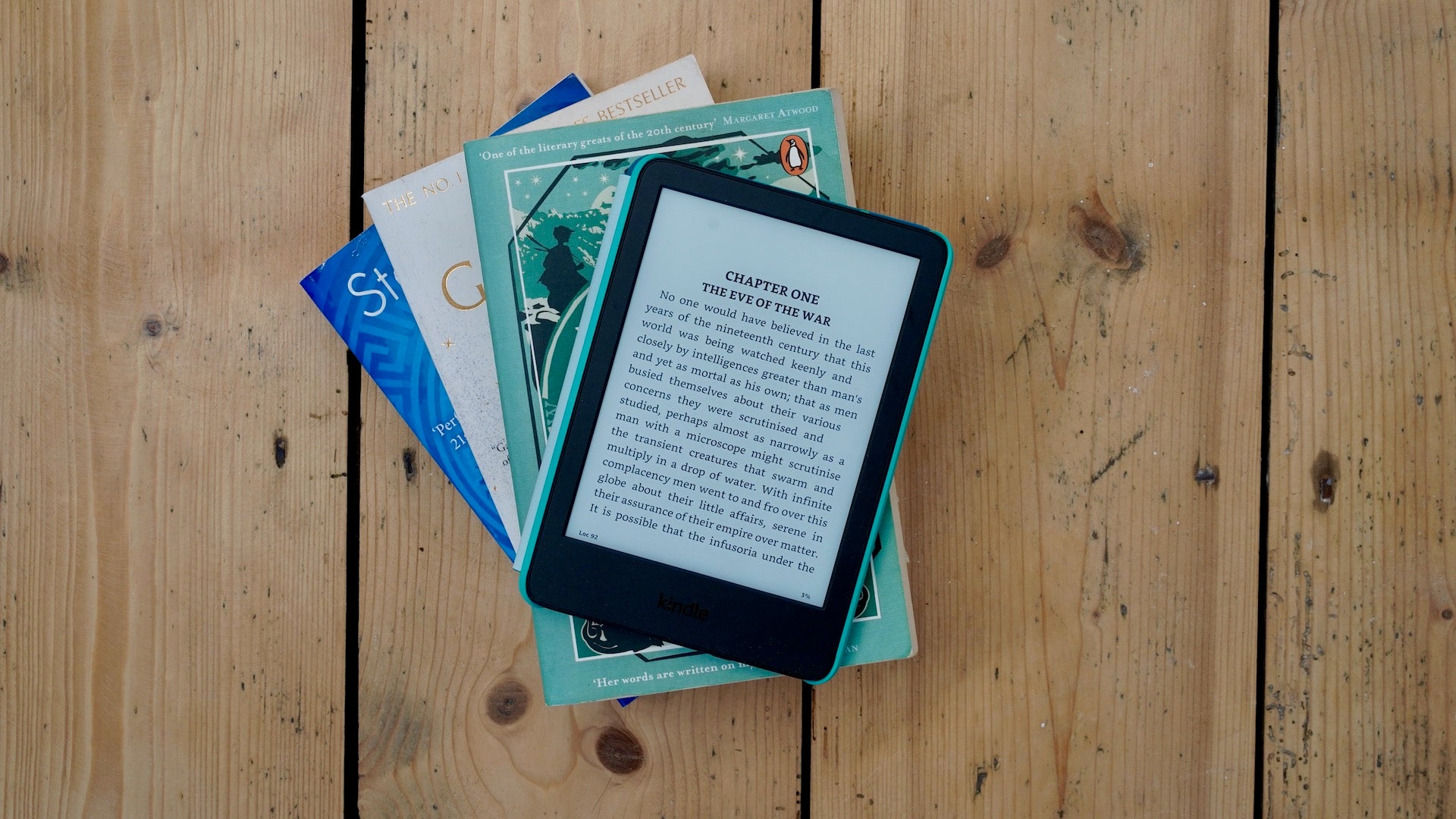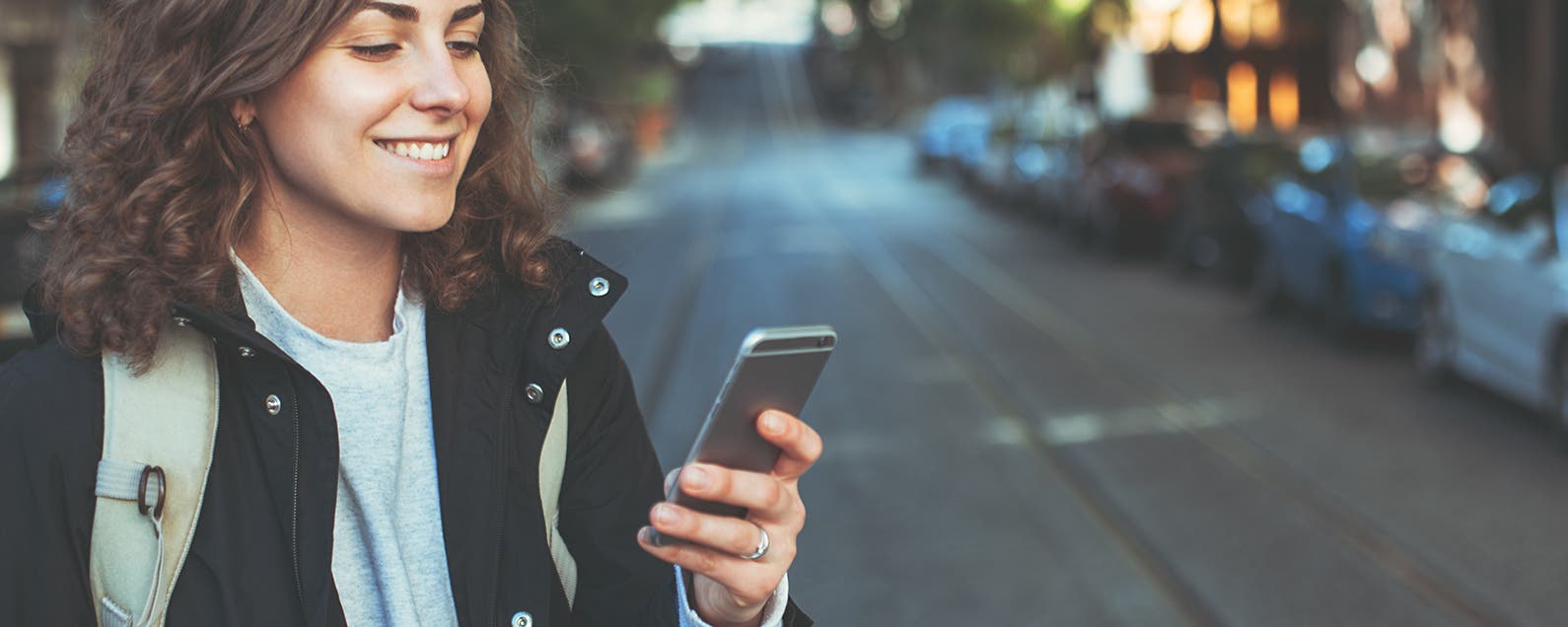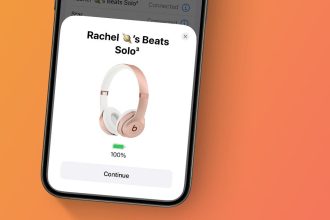La desinstalación de aplicaciones puede liberar más espacio en su computadora portátil o de escritorio y permitir un rendimiento más rápido. Es por eso que vamos a ver cómo desinstalar aplicaciones en Windows 11.
Windows 11 es el último sistema operativo de Microsoft y ofrece muchas actualizaciones y nuevas funciones en comparación con su predecesor. Sin embargo, incluso con un sistema operativo actualizado, debe tener cuidado con la cantidad de espacio que ocupa con las aplicaciones instaladas que no usa.
Desinstalar aplicaciones como estas ayuda a liberar su almacenamiento y le brinda la oportunidad de descargar aún más aplicaciones y software que necesita. Además, las aplicaciones más antiguas que ya no se actualizan pueden albergar algunas fallas de seguridad graves, lo que significa que puede ser mejor para su dispositivo desinstalar cualquier software adicional que tenga algunos años.
Es por eso que vamos a analizar cómo puede desinstalar aplicaciones en Windows 11 en solo unos pocos pasos simples, para ayudarlo a mantener sus dispositivos seguros.
Lo que necesitarás:
- Laptop o computadora de escritorio con Windows 11
La versión corta
- Haga clic en el botón Inicio
- Haga clic en Configuración
- Ir a Aplicaciones
- Haga clic en Aplicaciones instaladas
- Elija una aplicación para desinstalar
- Haga clic en Desinstalar
- Haga clic en Desinstalar de nuevo
-
Paso
1Haga clic en el botón Inicio
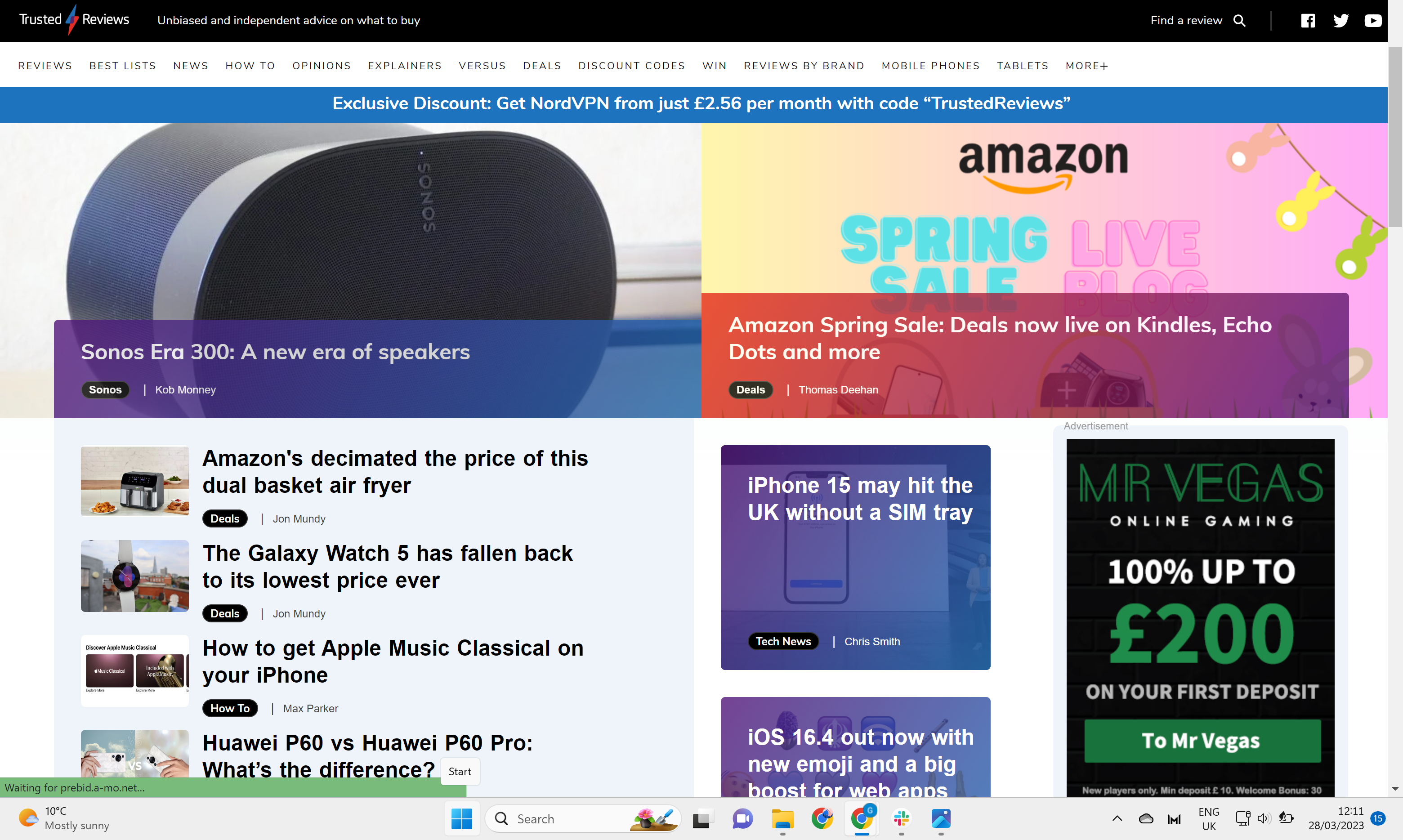
Desde el menú en la parte inferior de la pantalla, haga clic en el botón Inicio.
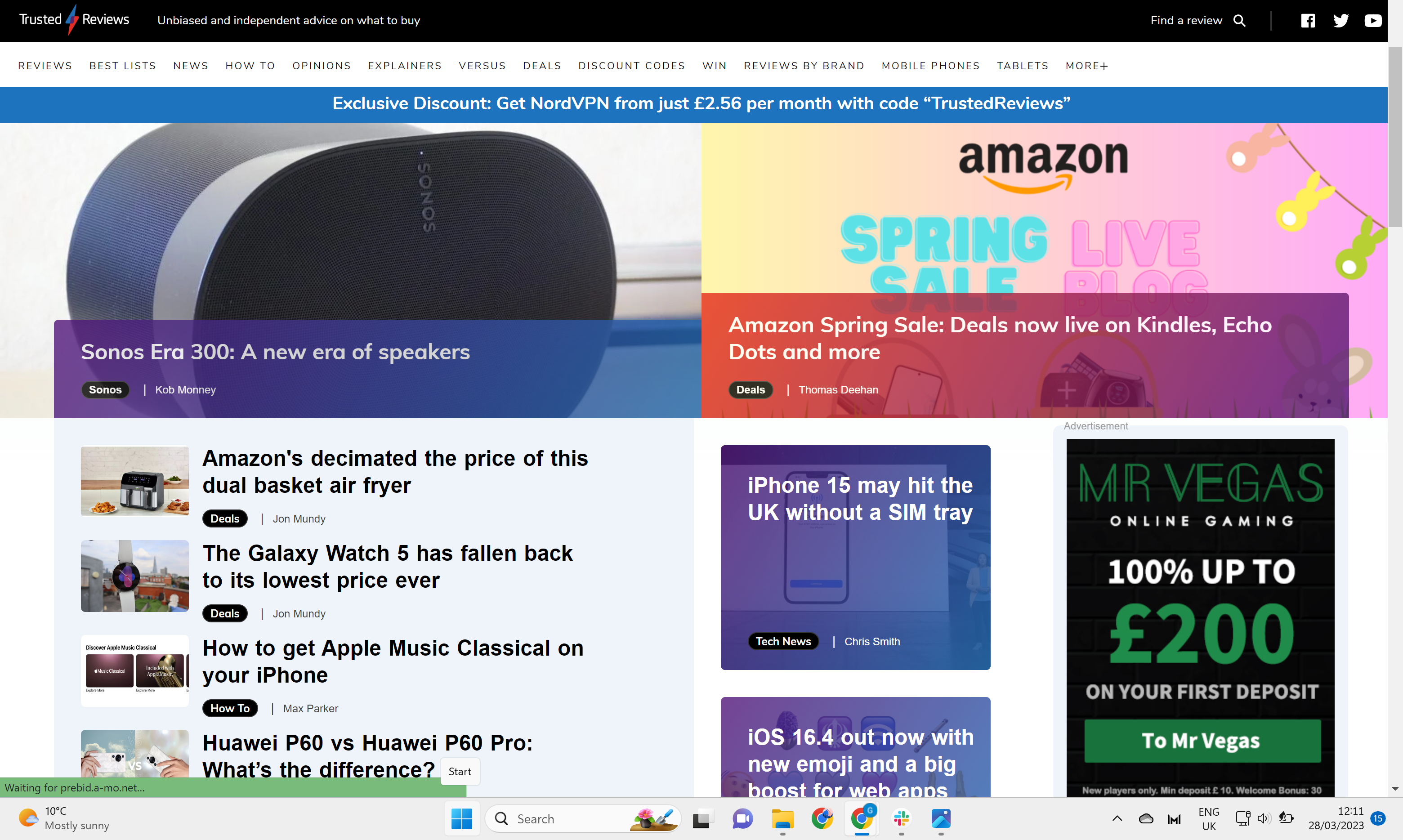
-
Paso
2Haga clic en Configuración
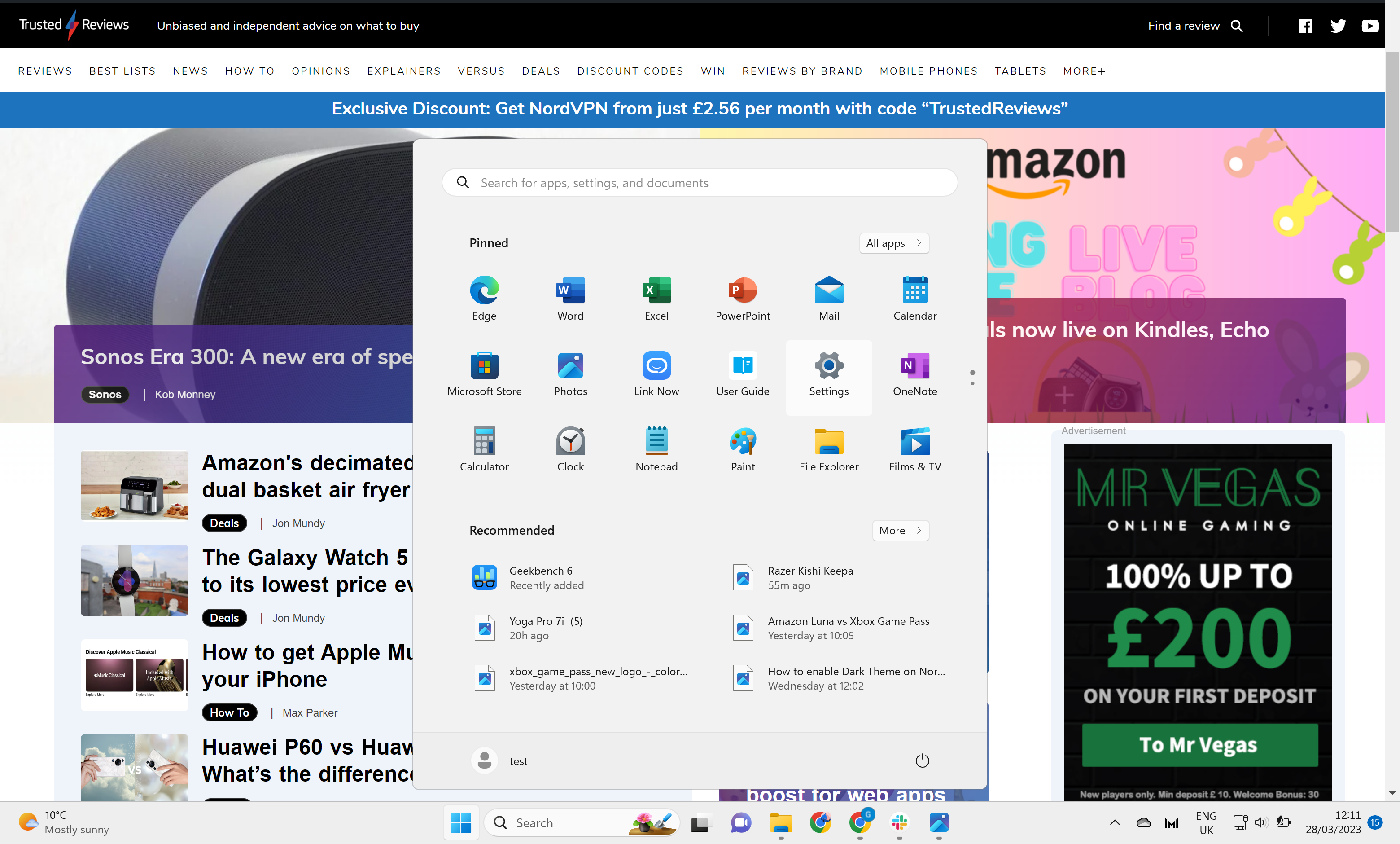
En el menú presentado, haga clic en Configuración.
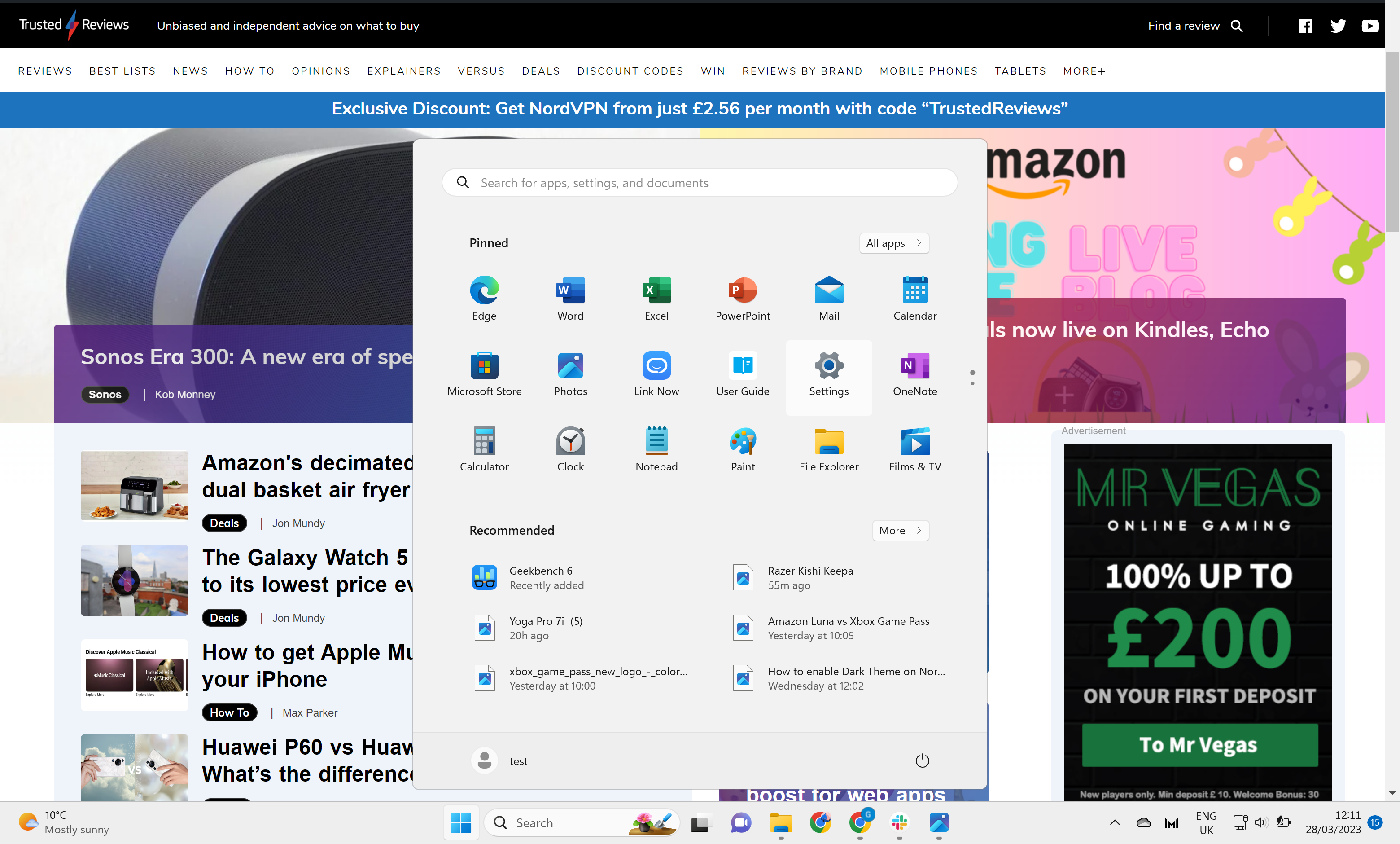
-
Paso
3Ir a Aplicaciones
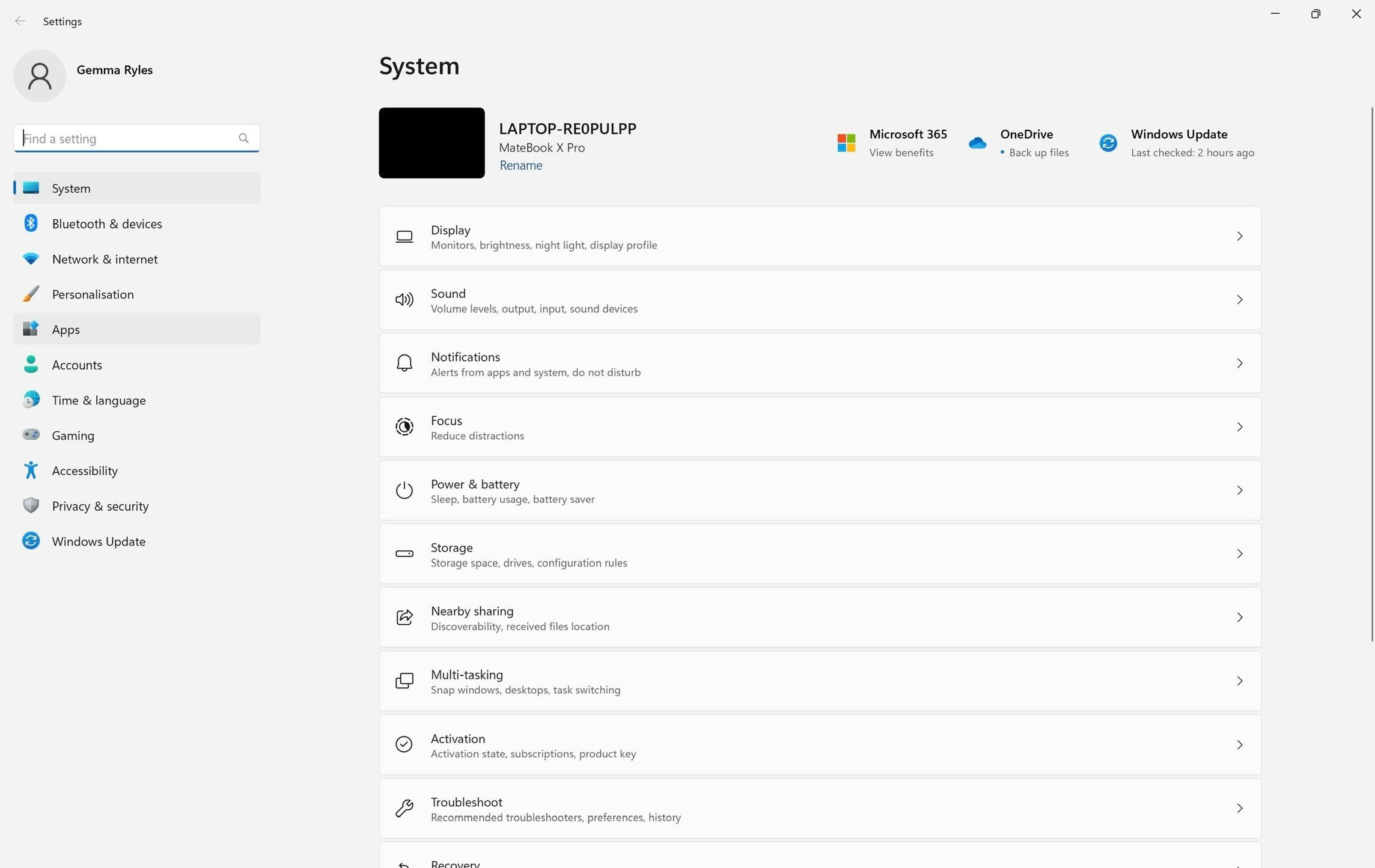
Una vez que esté en Configuración, busque el menú en el lado izquierdo de la pantalla y haga clic en Aplicaciones.
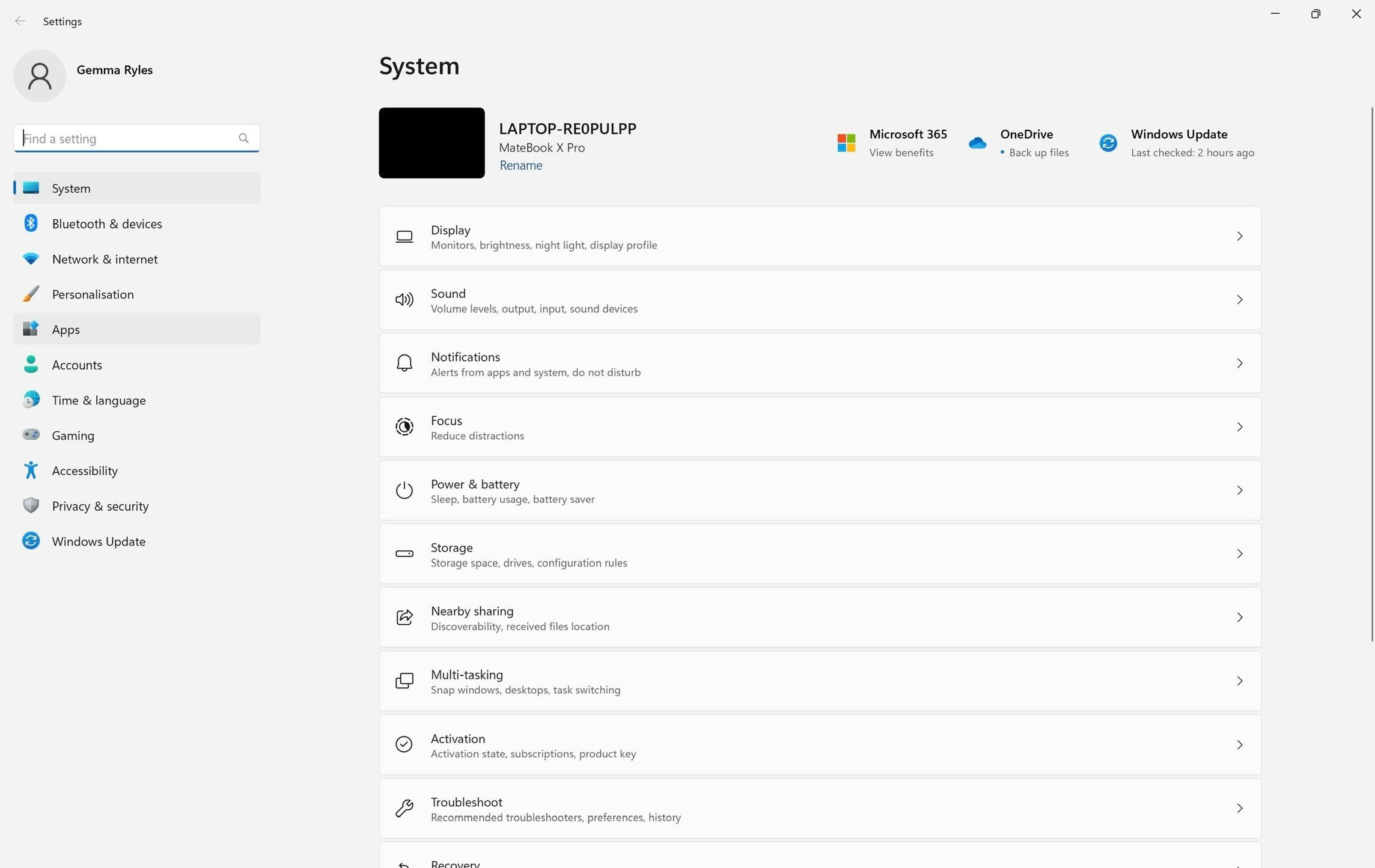
-
Paso
4Haga clic en Aplicaciones instaladas
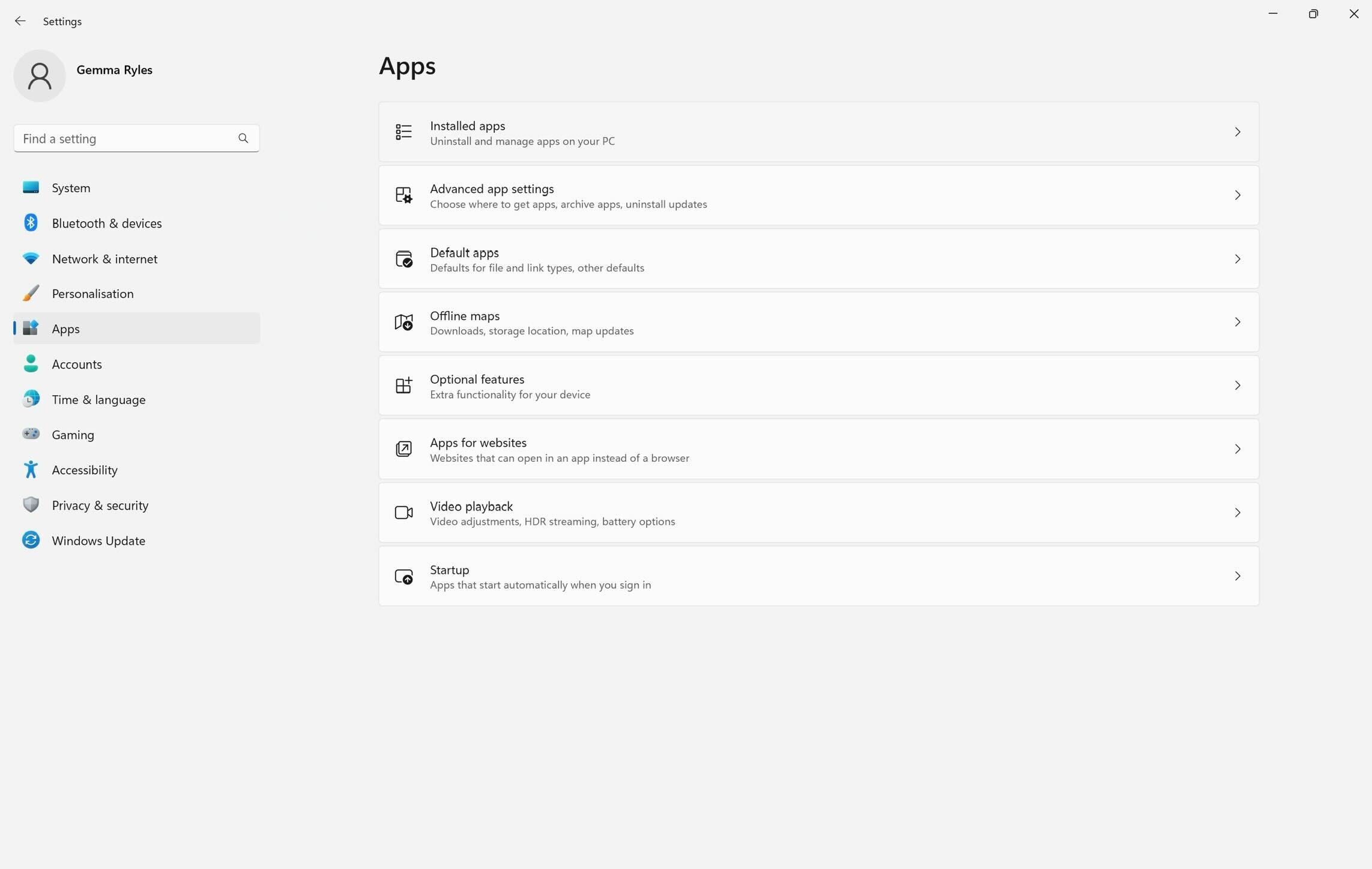
Se le presentará un nuevo menú de opciones. Haga clic en Aplicaciones instaladas en la parte superior del menú.
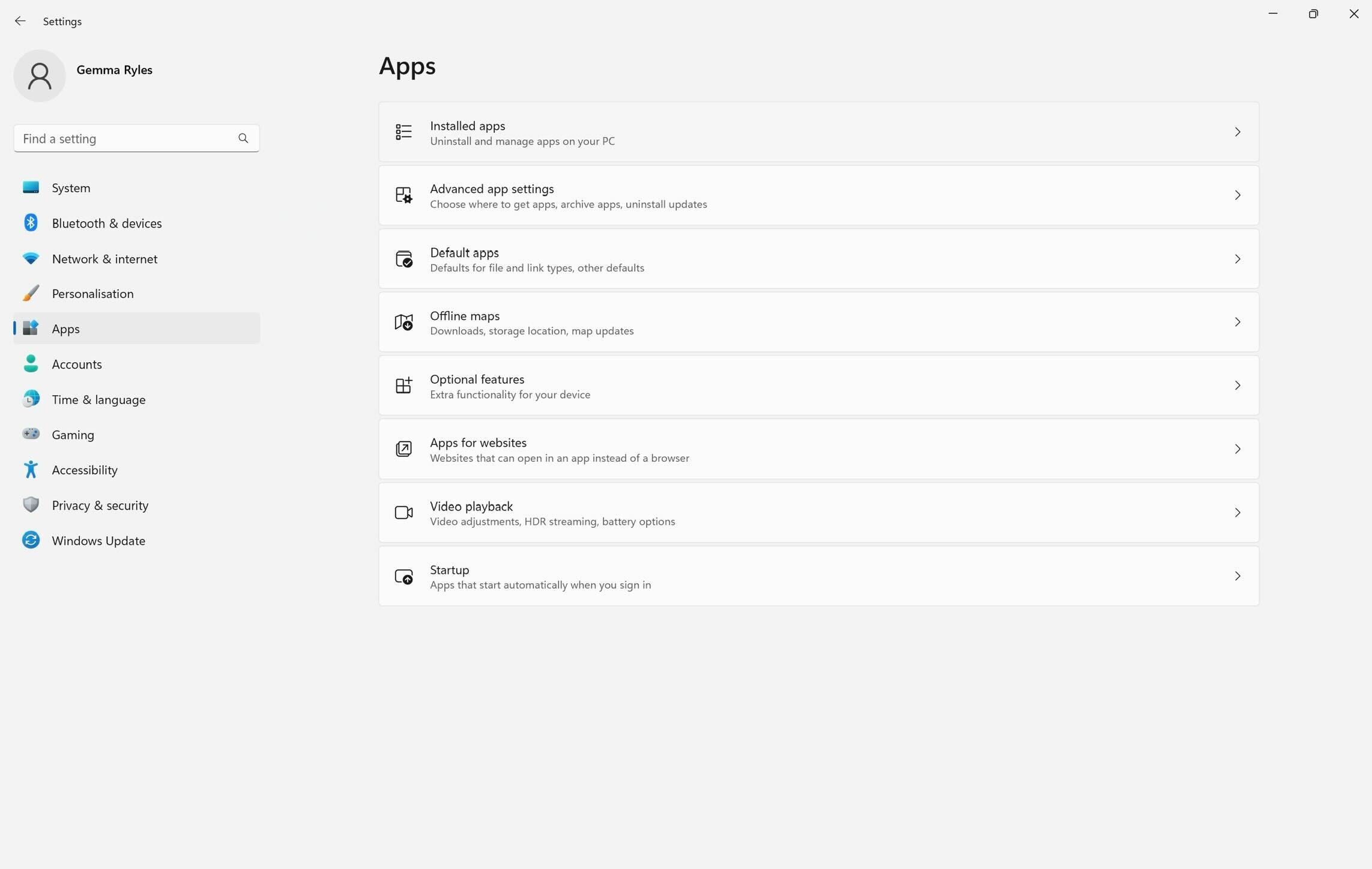
-
Paso
5Elija una aplicación para desinstalar
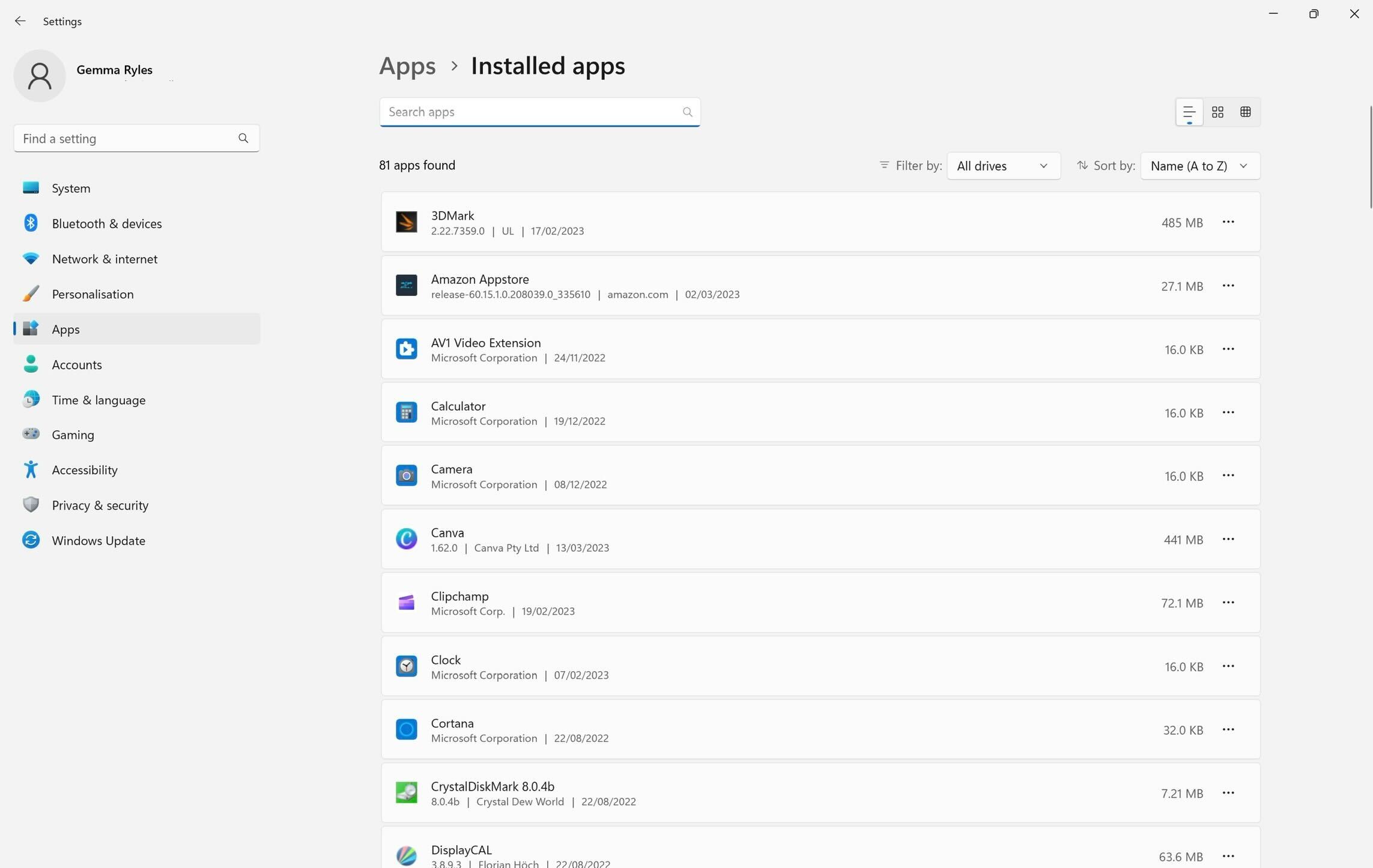
Esta página le presenta todas las aplicaciones que ha instalado en su dispositivo. De esta lista, elija la aplicación que desea desinstalar haciendo clic en los tres puntos negros ubicados a la derecha de cada bloque.
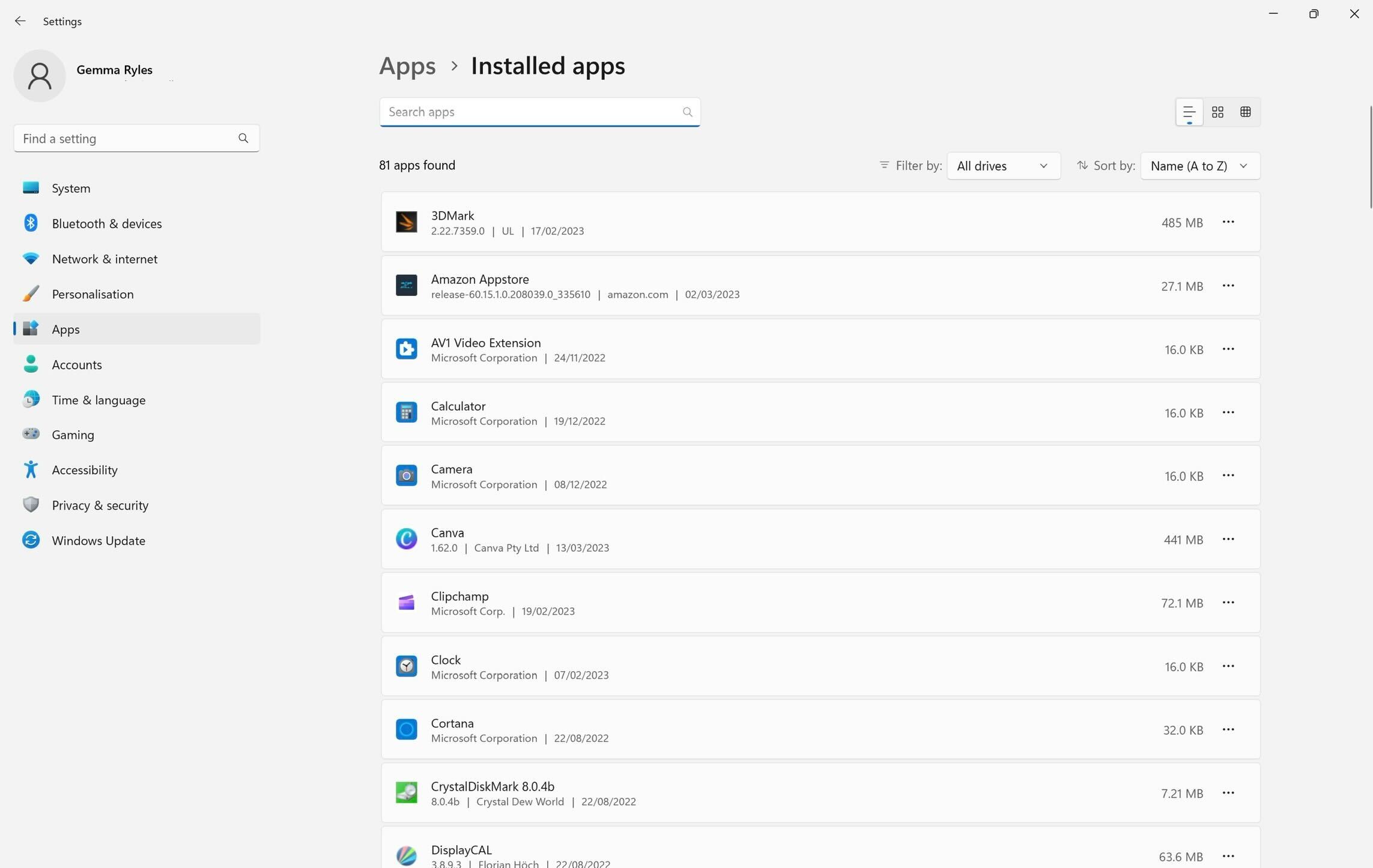
-
Paso
6Haga clic en Desinstalar
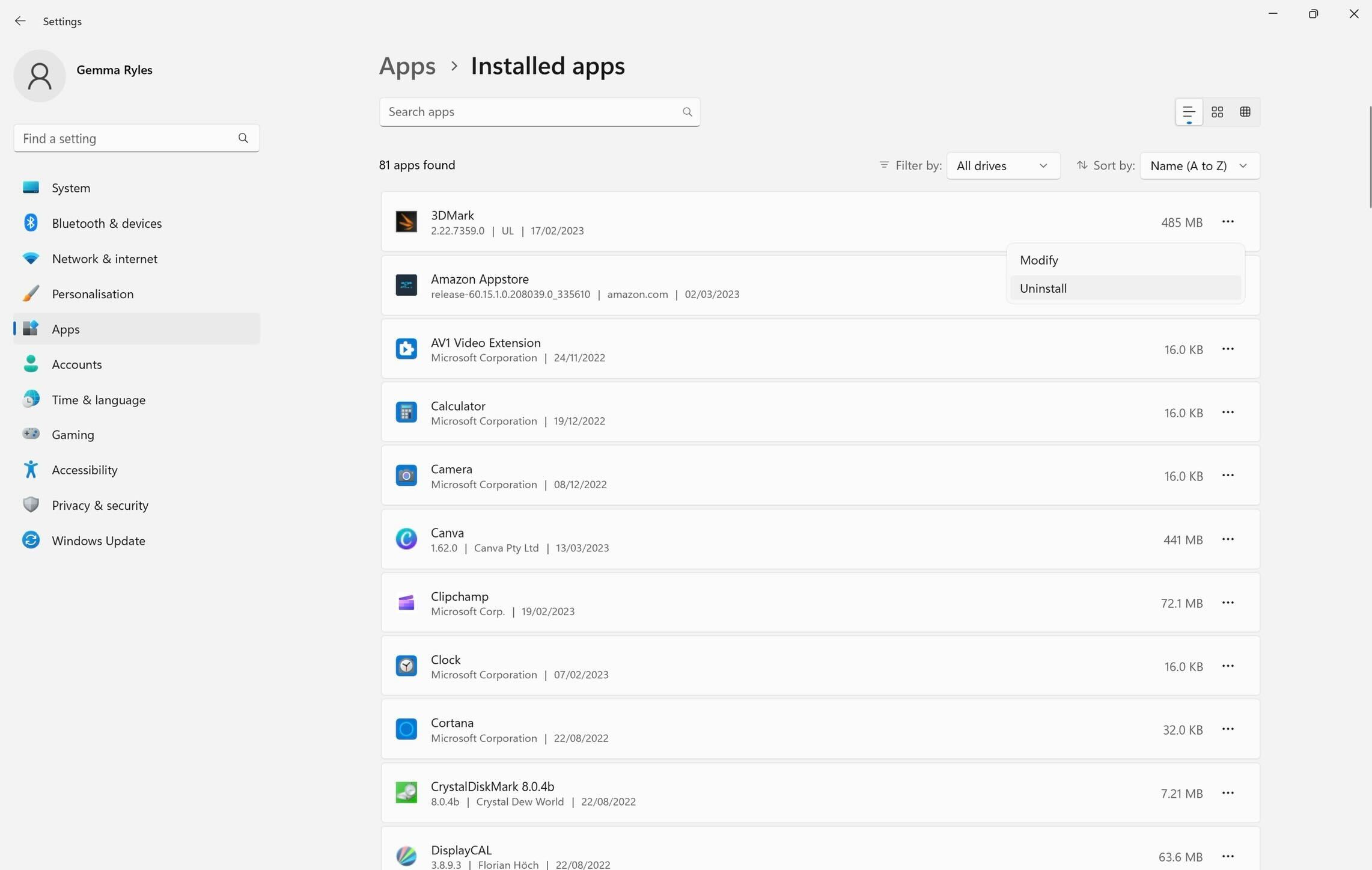
Desde el pequeño menú desplegable presentado, haga clic en Desinstalar.
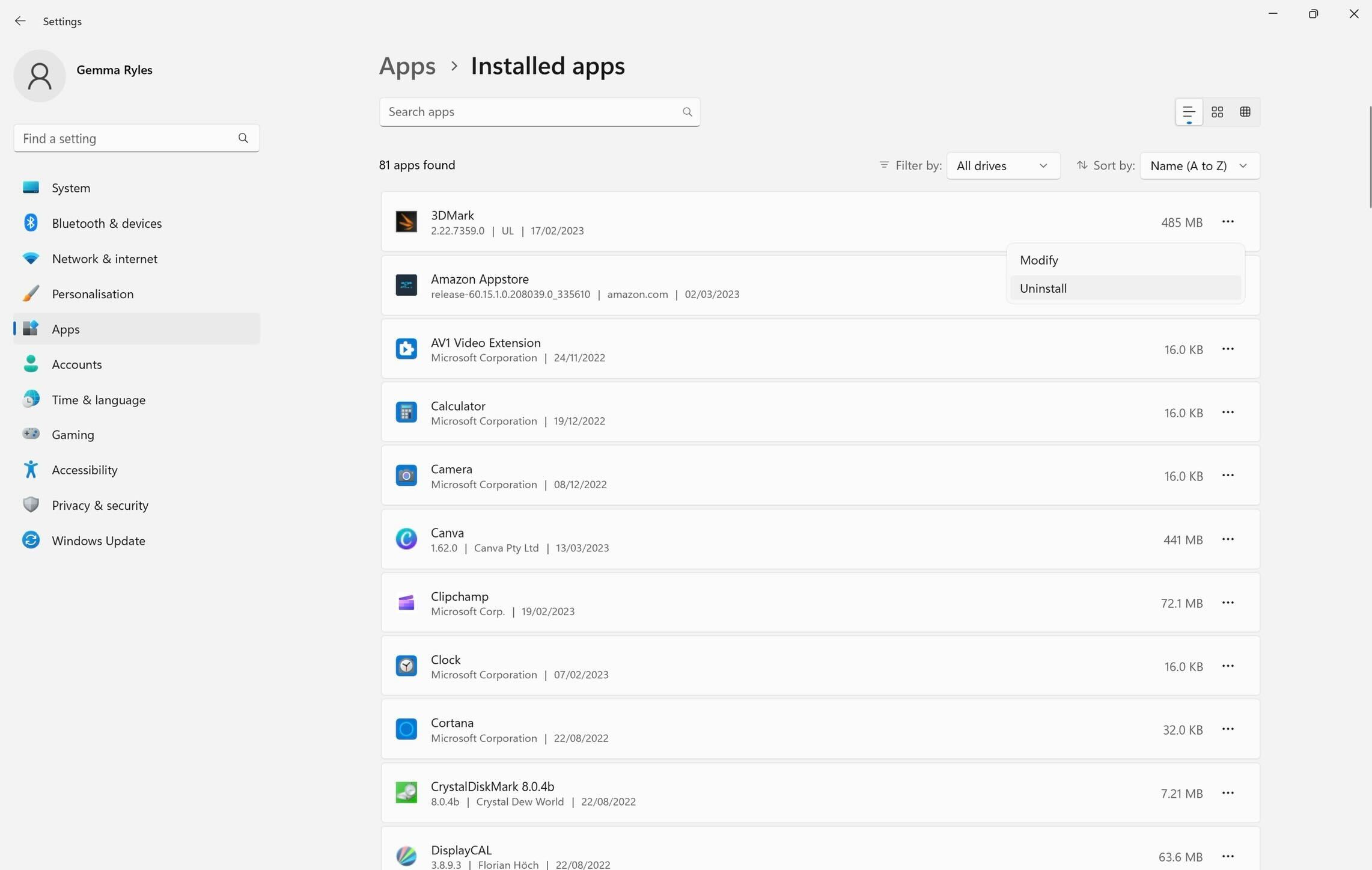
-
Paso
7Haga clic en Desinstalar de nuevo
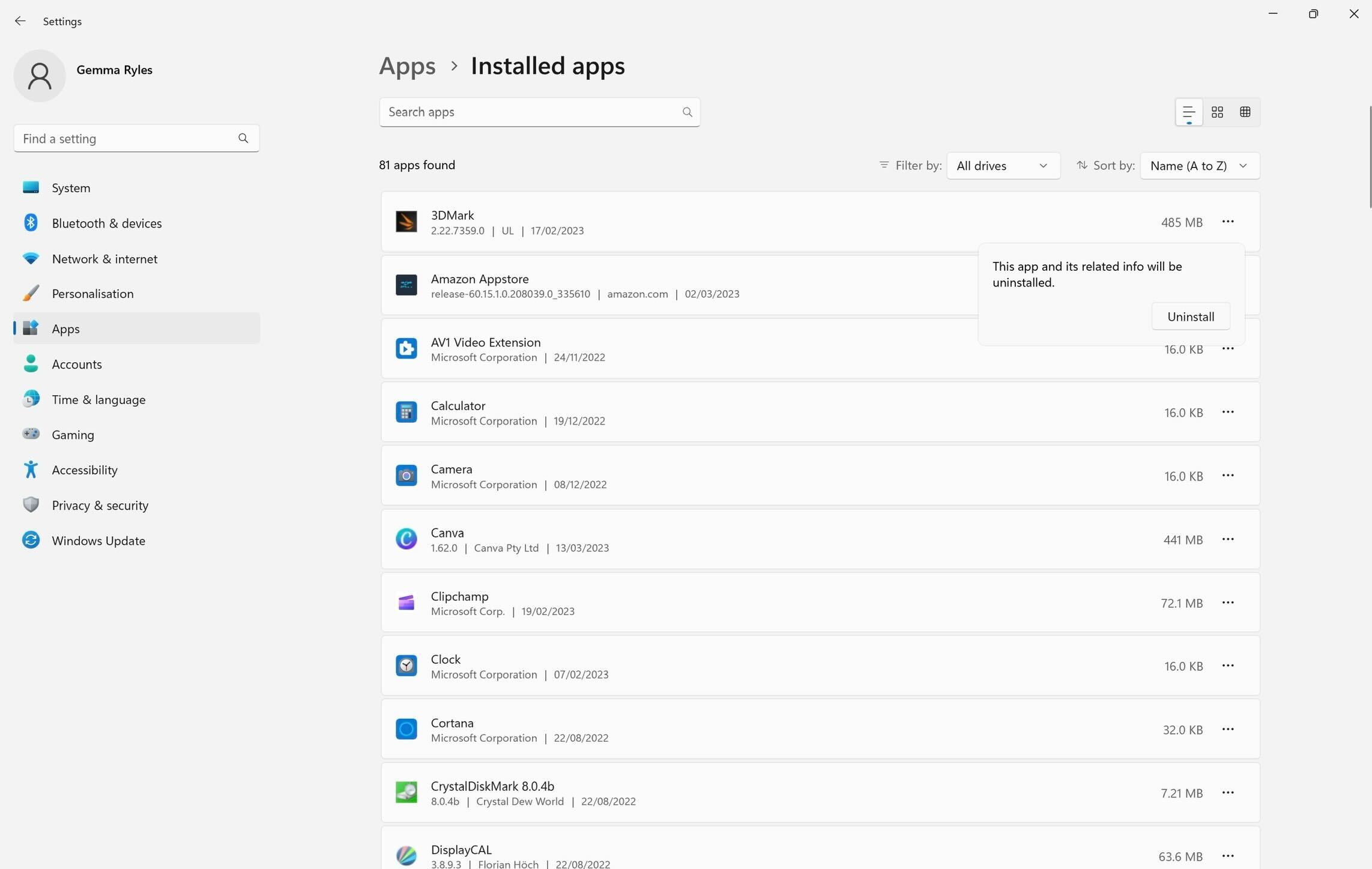
Para confirmar que desea desinstalar esta aplicación, haga clic en Desinstalar nuevamente.